联想一键恢复,小猪教您联想一键恢复怎么使用
- 时间:2018年03月10日 14:18:02 来源:魔法猪系统重装大师官网 人气:9989
有些联想笔记本用户会因为误操作从而导致电脑崩溃的问题,系统无法启动就需要重装系统,不过很多人都没有装过系统,一时不懂如何操作,因此,我们可以使用联想一键恢复来解决了,该方法即轻松,又方便。下面,小编就来跟大家讲解联想一键恢复的操作流程。
一提起联想,就知道使用的用户不少,而无论是联想笔记本还是联想台式电脑,经常都会遇到一些系统问题,解决问题最彻底的方式就是重装系统,通常我们会用U盘或光盘来安装系统,除此之外,我们还可以使用联想一键恢复,下面,小编就来跟大家分享联想一键恢复的使用图文教程了。
联想一键恢复怎么使用
系统下打开”联想一键恢复“点击中间的”系统恢复“,会提示重启电脑进入恢复界面
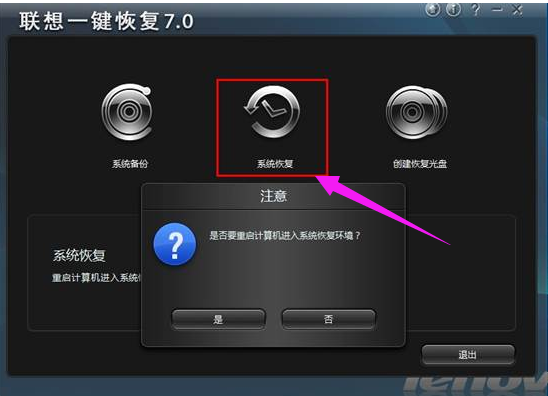
联想载图1
关机情况下按一键恢复按键。

一键恢复载图2
一般是在电源键旁边或是侧面

一键恢复载图3
如果设置过一键恢复的密码,则在登陆时需要用户输入密码,验证正确才能进入拯救系统,否则在失败三次后会自动重新启动
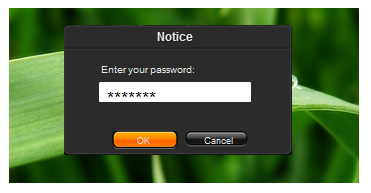
一键载图4
选择“一键恢复”
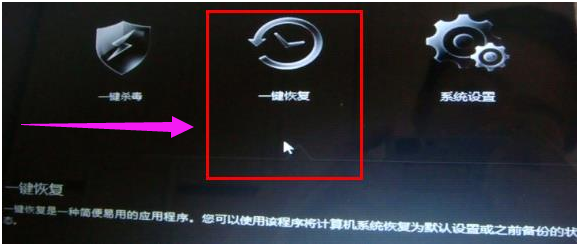
一键恢复载图5
主界面---〉一键恢复---〉从初始备份恢复。初始备份是出厂之前设置的备份,是出厂系统备份,在隐藏分区。
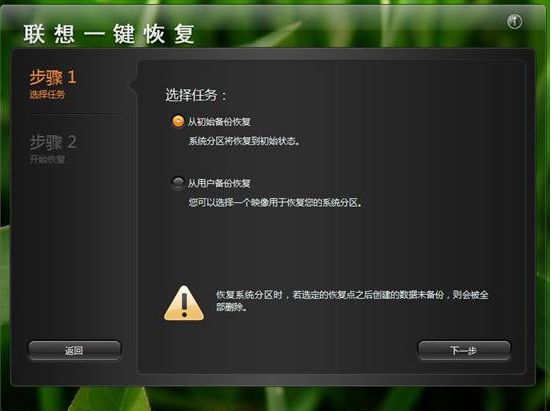
使用一键载图6
开始从初始备份
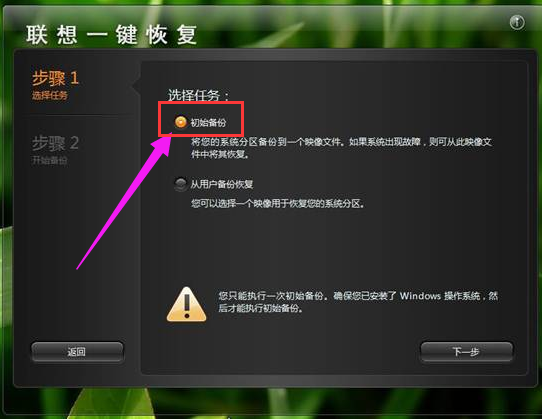
联想载图7
也可以选择从用户备份恢复。
备份文件是在备份系统时选择的位置,默认是保存在D盘。
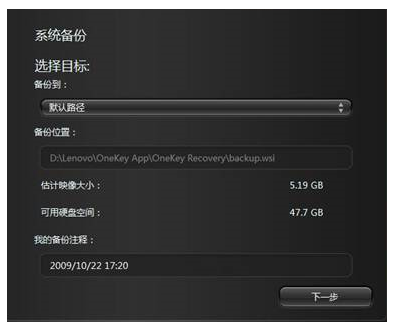
联想载图8
若修改过路径,可以选择您选择的路径:
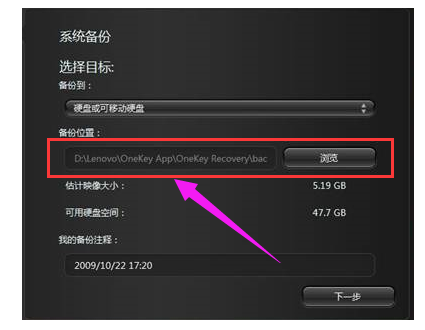
一键载图9
从用户备份:
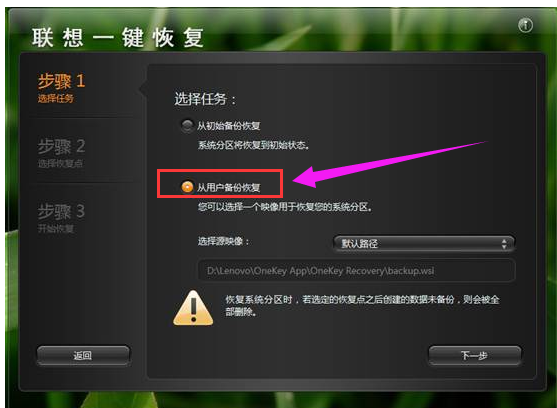
联想载图10
主界面---〉一键恢复---〉从用户备份恢复
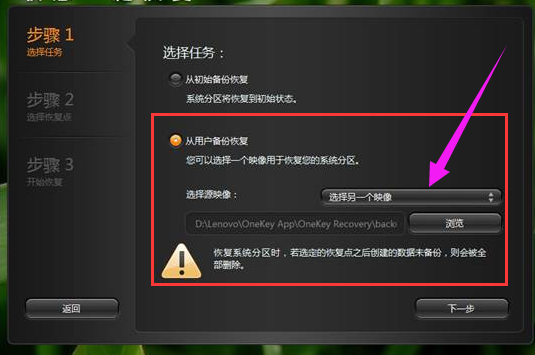
使用一键载图11
选择恢复点
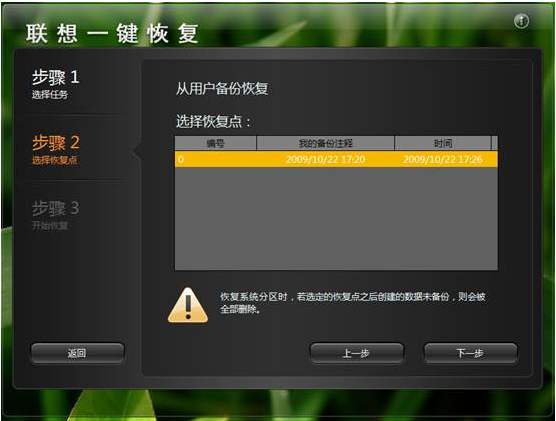
一键恢复载图12
主界面---〉一键恢复---〉从用户备份恢复---〉恢复前信息汇总
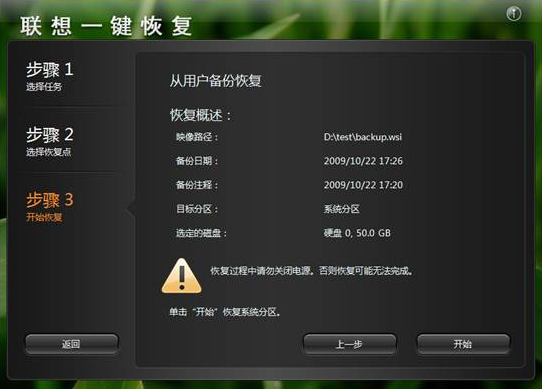
使用一键载图13
点击“是”
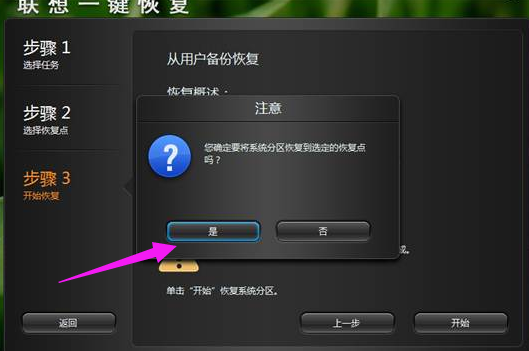
一键载图14
开始恢复
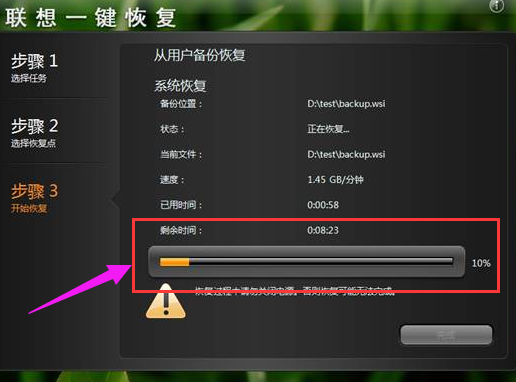
一键载图15
恢复完成
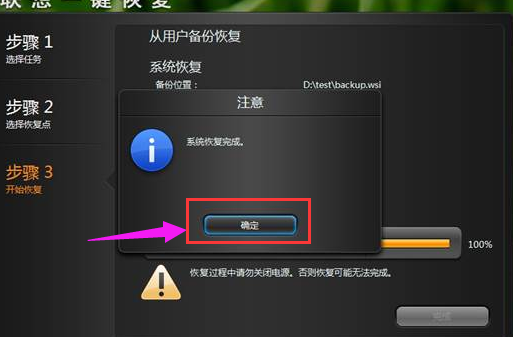
联想载图16
点击“重启”即可。
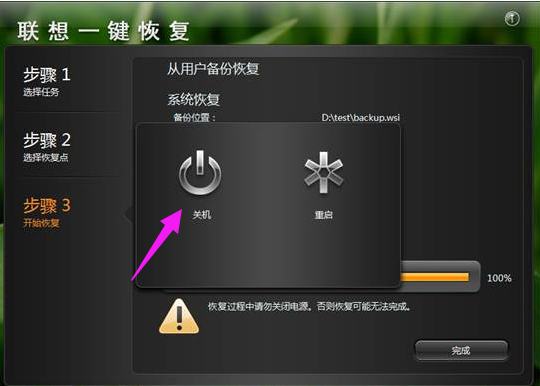
使用一键载图17
关于联想一键恢复的操作方法,小编就跟大家讲到这里了。
使用一键,联想,一键,一键恢复








